आसानी से निर्यात किए गए वीडियो पर DaVinci समाधान वॉटरमार्क हटाने के 2 दृष्टिकोण
क्या आपको एक ऐसे संपादक की आवश्यकता है जो विशिष्ट विशेषताओं और कार्यों का निर्माण करता है जिनका उपयोग आप प्राकृतिक वीडियो को कुछ शानदार में बदलने के लिए कर सकते हैं? DaVinci Resolve Pro संस्करण के साथ, आप इसके सभी उन्नत टूल का आनंद ले सकते हैं जो आपको यहां के अन्य सॉफ़्टवेयर पर नहीं मिल सकते हैं। यदि आप प्रो संस्करण नहीं खरीदना चाहते हैं, तो आप टूल डाउनलोड कर सकते हैं और मुफ्त संस्करण पर संपादन टूल का उपयोग कर सकते हैं। एक बार जब आप मुफ्त संस्करण का उपयोग करते हुए आपके द्वारा संपादित किए गए वीडियो पर एक विशेष टूल का उपयोग करते हैं, तो यह आपके द्वारा निर्यात किए जाने वाले वीडियो में एक वॉटरमार्क जोड़ देगा। यदि आप कोई रास्ता खोज रहे हैं DaVinci रिज़ॉल्यूशन वॉटरमार्क हटाएं, यह आपके लिए है! इसके बारे में अधिक जानने के लिए इस लेख को पढ़ते रहें।
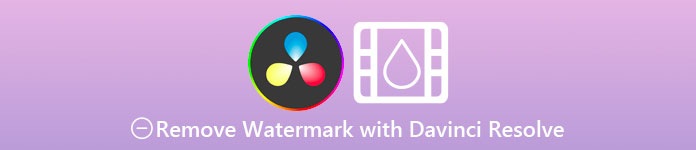
भाग 1. क्या DaVinci के नि:शुल्क संस्करण में वॉटरमार्क है?
यदि आप DaVinci Resolve मुक्त संस्करण का उपयोग करते हैं तो यह उत्पाद वॉटरमार्क नहीं जोड़ता है। लेकिन आप केवल मुफ्त संस्करण पर मूल संपादन सुविधा का उपयोग कर सकते हैं। हम जानते हैं कि यह एक पेशेवर की पेशेवर वीडियो संपादन आवश्यकताओं के लिए पर्याप्त नहीं होगा। मान लीजिए कि आप केवल प्रीमियम संस्करण पर उपलब्ध एक विशेष सुविधा का उपयोग करने का प्रयास करते हैं। उस स्थिति में, आपके द्वारा फ़ाइल निर्यात करने के बाद वॉटरमार्क स्वचालित रूप से एम्बेड हो जाएगा। उन उपयोगकर्ताओं के लिए जो DaVinci Resolve पर वॉटरमार्क रखना पसंद नहीं करते हैं, आपको इसकी प्रो सुविधाओं का उपयोग करने से बचना चाहिए। यदि आप अभी भी इस लेख को पढ़ रहे हैं, तो अगला भाग उन टूल पर चर्चा करेगा जिनका उपयोग आप यहां संपादित किए गए वीडियो पर वॉटरमार्क हटाने के लिए कर सकते हैं।
भाग 2. कैसे निकालें DaVinci 2 अलग-अलग दृष्टिकोणों के साथ वीडियो पर वॉटरमार्क हल करें
FVC वीडियो कन्वर्टर अल्टीमेट- वीडियो पर वॉटरमार्क हटाने का सबसे आसान तरीका
FVC वीडियो कन्वर्टर अंतिम आपके वीडियो को अवरुद्ध करने वाले किसी भी वॉटरमार्क को हटा देता है और इस कार्य में सबसे श्रेष्ठ है। भले ही आप अपने वीडियो पर वॉटरमार्क हटाने वाले पहले टाइमर हैं, इस टूल के साथ, आप अपने वीडियो पर एक समर्थक की तरह लोगो, स्टैम्प, दिनांक, टेक्स्ट और वॉटरमार्क को समाप्त कर सकते हैं। हालांकि उपकरण खरीदा जा सकता है, लेकिन यह आपको DaVinci Resolve की कीमत और हमारे द्वारा यहां जोड़े गए अन्य टूल की तुलना में अधिक खर्च नहीं करेगा।
इसके अलावा, आप इस उपकरण के अंतिम संपादन सुविधाओं और कार्यों का भी उपयोग कर सकते हैं जो आपको DaVinci Resolve पर मिल सकते हैं या नहीं। यह एक वन-स्टॉप टूल है जिसने उन लाखों उपयोगकर्ताओं की मदद की है जो पहले ही इसे आजमा चुके हैं। तो, मान लीजिए कि आपको इसके साथ DaVinci Resolve वॉटरमार्क चरणों को हटाने का तरीका चाहिए। उस स्थिति में, आपको हमारे द्वारा जोड़े गए ट्यूटोरियल को पढ़ना जारी रखना चाहिए।
चरण 1। टूल लॉन्च करने से पहले, आपको इसे अपने डेस्कटॉप पर डाउनलोड करना होगा, सॉफ़्टवेयर इंस्टॉल करना होगा और फिर इसे खोलना होगा।
मुफ्त डाउनलोडविंडोज 7 या उसके बाद के लिएसुरक्षित डाऊनलोड
मुफ्त डाउनलोडMacOS 10.7 या उसके बाद के लिएसुरक्षित डाऊनलोड
चरण 2। को खोलो उपकरण बॉक्स खोलने के लिए अनुभाग वीडियो वॉटरमार्क रिमूवर यह उपकरण प्रदान करता है।
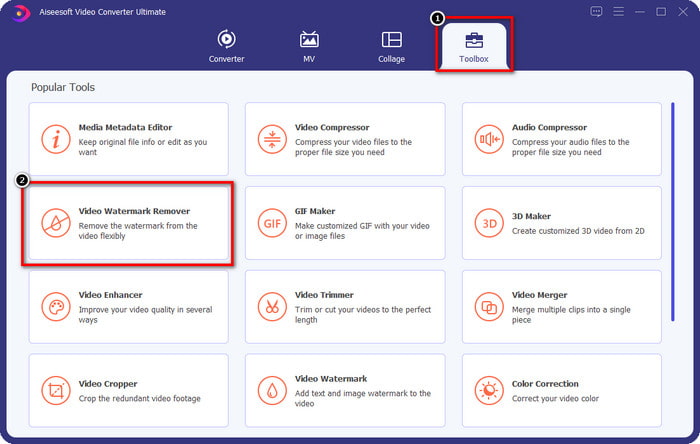
चरण 3। उसके बाद, क्लिक करें + अपने संपादित वीडियो को वॉटरमार्क एम्बेडेड के साथ DaVinci पर अपलोड करने के लिए आइकन।
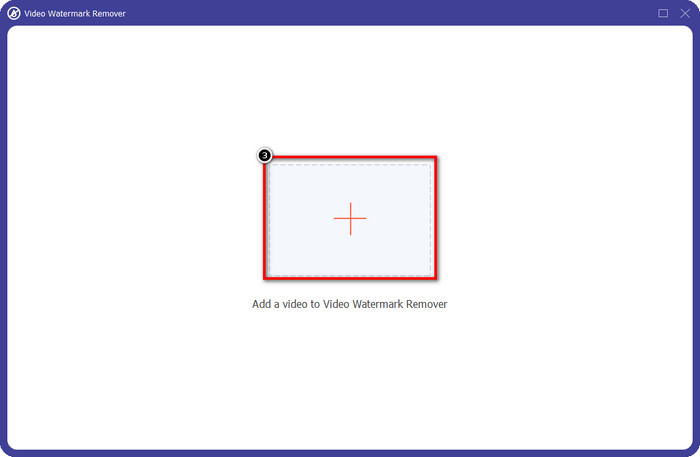
चरण 4। दबाएं वॉटरमार्क हटाने वाला क्षेत्र जोड़ें आपके द्वारा यहां अपलोड किए गए वीडियो पर वॉटरमार्क रद्द करने के लिए।
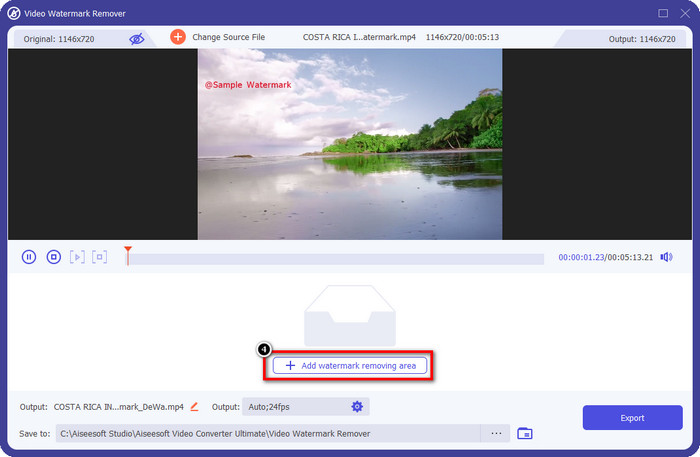
चरण 5। आपको चयन बॉक्स को वीडियो क्षेत्र में वॉटरमार्क के साथ मैन्युअल रूप से रखना होगा। इसका आकार समायोजित करें कि यह क्षेत्र में फिट होने के लिए बहुत छोटा या बड़ा है।
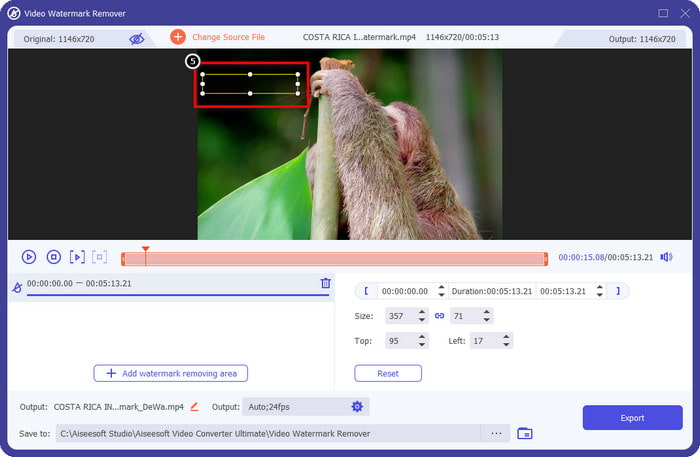
चरण 6। अब जब आपने वॉटरमार्क हटाने वाले क्षेत्र को रख दिया है, तो आप वीडियो को क्लिक करके निर्यात कर सकते हैं निर्यात वॉटरमार्क के किसी भी निशान के बिना बटन उस पर छोड़ देता है।
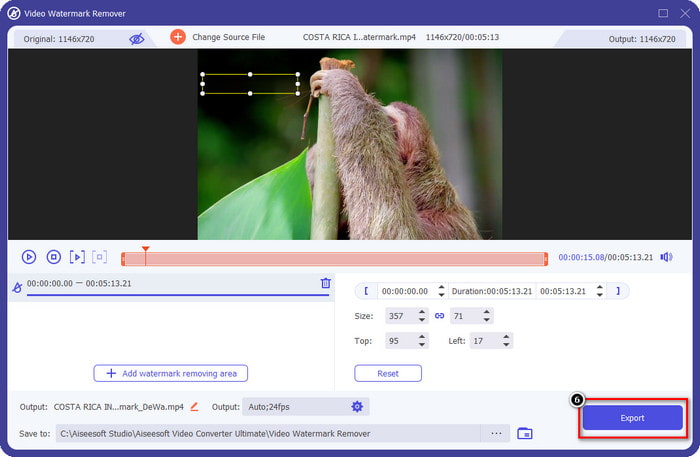
पेशेवरों
- किसी अन्य वॉटरमार्क रिमूवर की तुलना में इसका उपयोग करना बहुत आसान और सस्ता है।
- यह किसी भी वीडियो प्रकार पर वॉटरमार्क को हटाने पर त्रुटिपूर्ण रूप से काम करता है।
- टूलबॉक्स पर अतिरिक्त टूलसेट उपलब्ध हैं जिनका आप उपयोग कर सकते हैं।
- यह तेजी से अपलोड करने और फ़ाइलों को डाउनलोड करने के लिए एक अल्ट्राफास्ट प्रक्रिया और हार्डवेयर त्वरण का समर्थन करता है।
- इसका संस्करण अपने विंडोज या मैकओएस पर डाउनलोड करें।
विपक्ष
- एक्सटेंशन समर्थित नहीं हैं.
- यह वॉटरमार्क को स्वचालित रूप से नहीं हटाता है।
एडोब आफ्टर इफेक्ट के लिए एडोब क्लोक एक्सटेंशन - वीडियो के लिए प्रोफेशनल वॉटरमार्क रिमूवर
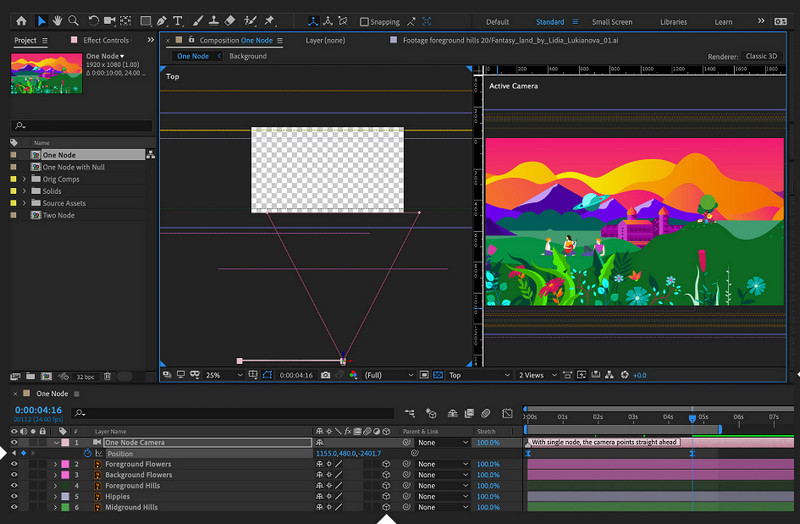
Adobe After Effect में आपके लिए एक एक्सटेंशन है जो पेशेवर रूप से Davinci Resolve वॉटरमार्क को हटा सकता है, एडोब क्लोक. इस प्लग-इन के साथ, आपके वीडियो पर कोई हार्ड-टू-रिमूव वॉटरमार्क नहीं होगा जिसे वह हल नहीं कर सकता। यह आफ्टर इफेक्ट पर आपके द्वारा अपलोड की गई किसी भी वस्तु को हटाने का काम करता है। हालाँकि, आप इस टूल का तुरंत उपयोग नहीं कर सकते क्योंकि आपको Adobe पर इसका एक्सटेंशन डाउनलोड करना होगा। इसलिए, यदि आप पहले से ही लबादा स्थापित कर चुके हैं, तो आइए वॉटरमार्क को मूल रूप से छिपाना शुरू करें।
चरण 1। आफ्टर इफेक्ट और वह वीडियो खोलें जिसे आप यहां संपादित करना चाहते हैं।
चरण 2। इस सॉफ्टवेयर के पेन से वॉटरमार्क पर मास्क बनाएं।
चरण 3। पर सामग्री जागरूकता भरें, क्लिक करने के बाद सूची में उपलब्ध भरण विधि चुनें ड्रॉप डाउन बटन।
चरण 4। चयनित विधि की प्रभावशीलता का परीक्षण करने के लिए, क्लिक करें भरण परत उत्पन्न करें. वीडियो का पूर्वावलोकन करके चलाएं, फिर यदि आवश्यक हो तो कुछ समायोजन करें।
पेशेवरों
- यह वीडियो पर वॉटरमार्क को हटाकर अधिक प्रभावी ढंग से काम करता है जैसा कि एक प्रो टूल को करना चाहिए।
- यह पेशेवरों की ज़रूरतों को दूर करने वाले एक गहन वॉटरमार्क के लिए सबसे अच्छा विकल्प है।
- यह वीडियो के प्रत्येक फ्रेम पर वॉटरमार्क हटा देता है।
विपक्ष
- आपको एक्सटेंशन डाउनलोड करना होगा।
- इसकी कीमत आपको बाजार में मिलने वाली सबसे महंगी में से एक है।
सम्बंधित:
Renderforest निर्यात किए गए वीडियो से वॉटरमार्क कैसे निकालें
वीडियो पर वाइवा वीडियो वॉटरमार्क कैसे निकालें
भाग 3. DaVinci Resolve पर वॉटरमार्क कैसे निकालें पर अक्सर पूछे जाने वाले प्रश्न
क्या मुझे DaVinci Resolve खरीदना चाहिए?
यदि आप उन्हें अधिक बार उपयोग करने का निर्णय लेते हैं, तो आप $295 के लिए उपकरण खरीद सकते हैं। यह सस्ता है अगर हम तुलना करने वाले हैं और अन्य पेशेवर वीडियो संपादकों की तलाश कर रहे हैं जिनका उपयोग आप बाजार में कर सकते हैं। साथ ही, आपको मासिक के बारे में चिंता करने की आवश्यकता नहीं होगी क्योंकि यह एक ही भुगतान है।
क्या मैं लिनक्स पर DaVinci डाउनलोड कर सकता हूँ?
बिल्कुल, यह वीडियो संपादक लिनक्स का समर्थन करता है, और इसके उपयोगकर्ता इसकी संपादन सुविधाओं का लाभ उठा सकते हैं। आप DaVinci Resolve की आधिकारिक वेबसाइट पर जा सकते हैं और Linux पर उपलब्ध हॉलीवुड जैसा वीडियो संपादक डाउनलोड कर सकते हैं।
क्या मुझे कभी भी DaVinci का उपयोग करने में कोई समस्या आ सकती है?
कुछ समस्याएं आपके सामने आ सकती हैं। एक ज्ञात समस्या जिसका उपयोग करते समय कई उपयोगकर्ता सामना करते हैं, वह है इसकी सीपीयू क्षमता। इसलिए, यदि आप इस कार्यक्रम का उपयोग करने वाले हैं, तो आपको यह देखने के लिए अपने कंप्यूटर के विनिर्देशों को देखना होगा कि क्या यह इस वीडियो संपादक की आवश्यकता के अनुरूप है।
निष्कर्ष
यह आलेख आपको विशिष्ट सुविधाओं का उपयोग करने पर आपके वीडियो में जोड़े जा रहे DaVinci Resolve वॉटरमार्क को हटाने के विभिन्न तरीकों को दिखाता है। एफवीसी वीडियो कन्वर्टर अल्टीमेट और एडोब क्लोक प्रो के साथ, हम आपको आश्वस्त कर सकते हैं कि हमारे द्वारा जोड़े गए चरणों का पालन करने के बाद आपके पास वॉटरमार्क के बिना वीडियो होगा। आप वॉटरमार्क को अलविदा कह सकते हैं क्योंकि अब आप उन्हें हटा सकते हैं, और यह आपको सिरदर्द नहीं देगा। हमें उम्मीद है कि इस लेख ने आपकी बहुत मदद की है, और इस लेख को पढ़ने के लिए धन्यवाद। अगर आपको इसे पढ़ने में मज़ा आता है तो कृपया हमें नीचे 5-स्टार रेट दें!



 वीडियो कनवर्टर अंतिम
वीडियो कनवर्टर अंतिम स्क्रीन अभिलेखी
स्क्रीन अभिलेखी



